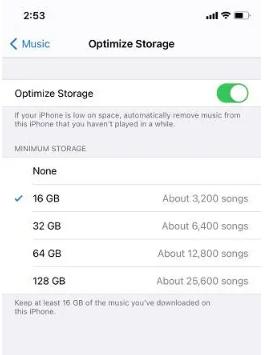iOS 17의 출시는 향상된 기능과 함께 다양한 새로운 기능을 가져왔습니다. Apple은 사용자 경험을 보다 편리하게 하기 위해 iOS 17를 도입했지만 많은 사용자가 iOS 26설치 후 부족한 저장 공간 문제를 겪었습니다.
많은 iOS 사용자가 업데이트 후 iPhone iOS 26저장 공간이 부족해졌다고 컴플레인했는데요, 안타깝게도 이 문제의 원인은 아직 밝혀지지 않았습니다. 하지만 이 문제를 해결할 수 있는 몇 가지 방법이 있답니다.
이번 글에서는 업데이트 후 부족해진 iPhone iOS 26저장 공간 문제에 대해 알아보고 이를 해결하는 가장 좋은 방법을 찾아보겠습니다.
iOS 17은 얼마나 많은 저장 공간을 차지하나요?
iPhone 저장 공간이 가득 차 있지 않은데 왜 부족하다고 하나요?
업데이트 후 iPhone iOS 17의 부족한 저장 공간 문제를 해결하는 방법은 무엇인가요?
- 방법 1: 가장 많은 공간을 차지하는 원인 파악 및 제거
- 방법 2: Safari 및 기타 앱에서 캐시 지우기
- 방법 3: 정기적으로 사진 및 동영상 삭제하기
- 방법 4: 사진 및 비디오 iCloud에 업로드하기
- 방법 5: iOS 26음악용 저장 공간 최적화
- 방법 6: iOS 17에서 원치 않는 앱 오프로드하기
추가 팁: Face ID / 암호 없이 iOS 26화면 잠금을 잠금 해제하는 방법은 무엇인가요?
iOS 17은 얼마나 많은 저장 공간을 차지하나요?
iPhone에 iOS 17을 설치하기 위해서는 적어도 2GB의 여유 공간이 필요합니다. 어쩌면 이보다 더 많은 공간이 필요할 수도 있겠네요. 따라서 화면에 "iOS 26저장 공간이 더 필요합니다"라는 메시지가 표시된다면 불필요한 데이터와 파일을 삭제하여 여유 공간을 확보해 보세요.
iPhone 저장 공간이 가득 차 있지 않은데 왜 부족하다고 하나요?
iOS 26저장 공간 문제의 주된 원인은 지워지지 않은 캐시 및 시스템 파일입니다. iOS 업데이트를 위해서는 시간이 지남에 따라 쌓여 불필요하게 공간을 차지하는 임시 파일과 캐시를 제거해야 합니다. iOS 17로 업데이트하면 이런 오래된 파일이 새 시스템 파일과 결합하기 때문에 저장공간이 충분해도 iOS 26저장 공간 문제가 방생합니다.
업데이트 후 iPhone iOS 17의 부족한 저장 공간 문제를 해결하는 방법은 무엇인가요?
이번 부분에서는 iOS 26저장 공간 버그를 제거하는 6가지 방법입니다. 테스트 및 입증을 거친 방법이니 안심하고 시도해 보세요:
방법 1: 가장 많은 공간을 차지하는 원인 파악 및 제거
저장 공간 문제를 해결하기 위해 가장 먼저 해야 할 일은 더 이상 필요하지 않은 대용량 파일을 삭제하는 것입니다. 휴대폰에서 가장 많은 공간을 차지하는 앱과 데이터를 찾아서 제거하세요.
-
설정으로 이동하여 일반을 선택합니다.
-
iPhone 저장 공간을 선택하여 모든 앱과 기능을 확인합니다.

-
저장 공간을 많이 차지하는 앱을 찾아 캐시 크기를 확인합니다.

-
원치 않거나 사용하지 않는 앱을 제거합니다.
-
사진으로 이동하여 더 이상 필요하지 않은 라이브 사진, 스크린숏 또는 버스트 모드 샷과 같은 대용량 동영상 및 이미지를 삭제합니다.
-
오래된 메시지, 이메일, 주고받은 미디어를 삭제합니다.
-
더 이상 듣지 않는 음악을 삭제하여 Apple Music 또는 기타 앱에서 사용하는 공간을 확보하세요.
방법 2: Safari 및 기타 앱에서 캐시 지우기
휴대폰에 설치된 애플리케이션은 장치에서 많은 공간을 차지하는 임시 파일과 캐시를 생성하고 저장합니다. 이 데이터를 삭제하면 iOS 26업데이트를 위해 많은 공간을 확보할 수 있습니다. 아래 단계에 따라 캐시 및 임시 앱 데이터를 지워보세요:
-
설정을 열고 일반을 선택합니다.
-
iPhone 저장공간 > 앱 > 앱 오프로드 버튼을 누릅니다. 이렇게 하면 데이터와 문서는 유지하되 앱은 제거됩니다.
-
Safari 및 기타 브라우저 캐시, 기록, 쿠키 및 기타 임시 파일을 삭제해 더 많은 공간을 확보하세요.
방법 3: 정기적으로 사진 및 동영상 삭제하기
사진과 동영상을 찍는 것을 좋아하신다면 휴대폰의 사진과 동영상이 가장 많은 저장 공간을 차지할 수 있습니다.
갤러리를 살펴보고 원하지 않는 사진과 미디어를 정기적으로 제거하여 GB의 저장 공간을 확보하세요. 사진과 미디어 제거 방법은 다음과 같습니다.
-
사진 앱 > 앨범으로 들어갑니다.
-
유틸리티 섹션까지 아래로 스크롤하여 중복을 선택한 다음 병합을 선택합니다.
이렇게 하면 iPhone에서 중복된 사진이 모두 삭제되어 많은 저장공간을 확보할 수 있습니다. 이제 iOS 26업데이트를 문제없이 설치할 수 있을 것입니다.
방법 4: 사진 및 비디오 iCloud에 업로드하기
고해상도 이미지와 비디오는 작은 저해상도 이미지와 비디오보다 더 많은 공간을 차지합니다. 따라서 Apple은 사용자가 시스템 저장 공간을 절약할 수 있도록 하기 위해 iCloud에 5GB의 저장공간을 제공해 대용량 미디어 파일을 저장할 수 있도록 합니다.
설정에서 iPhone 저장 공간 최적화 옵션을 활성화하면 iCloud에 미디어 파일을 업로드할 수 있습니다. 이렇게 하면 사진 및 동영상의 대용량 고해상도 버전이 자동으로 iCloud로 전송됩니다. 공간에 무리가 가지 않는 크기가 작은 미디어는 장치에 보관할 수 있습니다.
아래는 미디어 저장 공간 최적화 방법입니다:
-
설정을 열고 여러분의 이름 [Apple ID]를 탭 합니다.
-
iCloud > 사진으로 이동합니다.
-
iPhone 저장 공간 최적화 옵션을 활성화합니다.

방법 5: iOS 26음악용 저장 공간 최적화
사진 및 비디오 외에도 iPhone의 저장공간을 많이 차지하는 것은 바로 음악입니다. iPhone 저장 공간 버그를 수정하기 위해서는 음악을 iCloud에 업로드하여 저장공간을 최적화하는 것이 좋습니다. 이렇게 하면 한동안 재생하지 않았던 모든 음악 파일이 제거됩니다.
다음 단계는 음악 파일을 최적화하는 방법입니다.
-
설정으로 이동하여 음악 앱을 찾습니다.
-
라이브러리 동기화 기능을 활성화합니다.

-
저장 공간 최적화 옵션을 켜고 장치에 저장할 음악 파일 수를 선택합니다.

방법 6: iOS 17에서 원치 않는 앱 오프로드하기
데이터를 유지하면서 앱만 제거하려는 경우 다음과 같이 설정에서 앱 오프로드 옵션을 사용할 수 있습니다:
-
설정-> 일반 및 iPhone 저장공간을 엽니다.
-
제거하려는 앱을 탭 하고 앱 오프로드를 선택합니다.
추가 팁: Face ID / 암호 없이 iOS 26화면 잠금을 잠금 해제하는 방법은 무엇인가요?
iPhone 암호를 잊어버리셨나요? FaceID가 사용자를 인식하지 못하나요? 이는 iPhone 사용자에게는 악몽과도 같은 상황입니다.
다행히 이 문제를 해결할 수 있는 방법이 있습니다. PassFab iPhone Unlock은 잠긴 iPhone을 다시 사용할 수 있도록 해주는 훌륭한 도구입니다. 사용자 친화적인 인터페이스과 다양한 기능을 갖추고 있어, 단 몇 번의 클릭 만으로도 iPhone 15 / IOS 17을 빠르고 안전하게 잠금 해제 할 수 있습니다.
- 잊어버린 암호, 스크린 타임 또는 Apple ID 없이도 iPhone/iPad(iOS 26지원) 잠금 해제
- 대부분의 모든 iOS 버전 지원
- Windows 및 Mac 호환
- 사용자 친화적 인터페이스
결론
업데이트 후 발생하는 iPhone iOS 26저장 공간 부족 문제는 iPhone 사용자가 겪는 일반적인 문제입니다. 이 문제는 최신 iOS 업데이트를 다운로드하거나 설치하는 동안 주로 발생합니다.
이 버그는 이전 버전의 시스템 파일과 캐시로 인해 발생하는데요, 이번 글에서는 업데이트 후 iPhone iOS 17의 부족한 저장공간 문제를 해결하는 가장 좋은 6가지 방법을 알려드렸습니다.
그중에서도 가장 추천드리는 방법은 PassFab iPhone Unlock입니다. 만약 iPhone이 잠금화면에서 멈춰버렸다면 PassFab iPhone Unlock가 큰 도움이 될 것입니다.